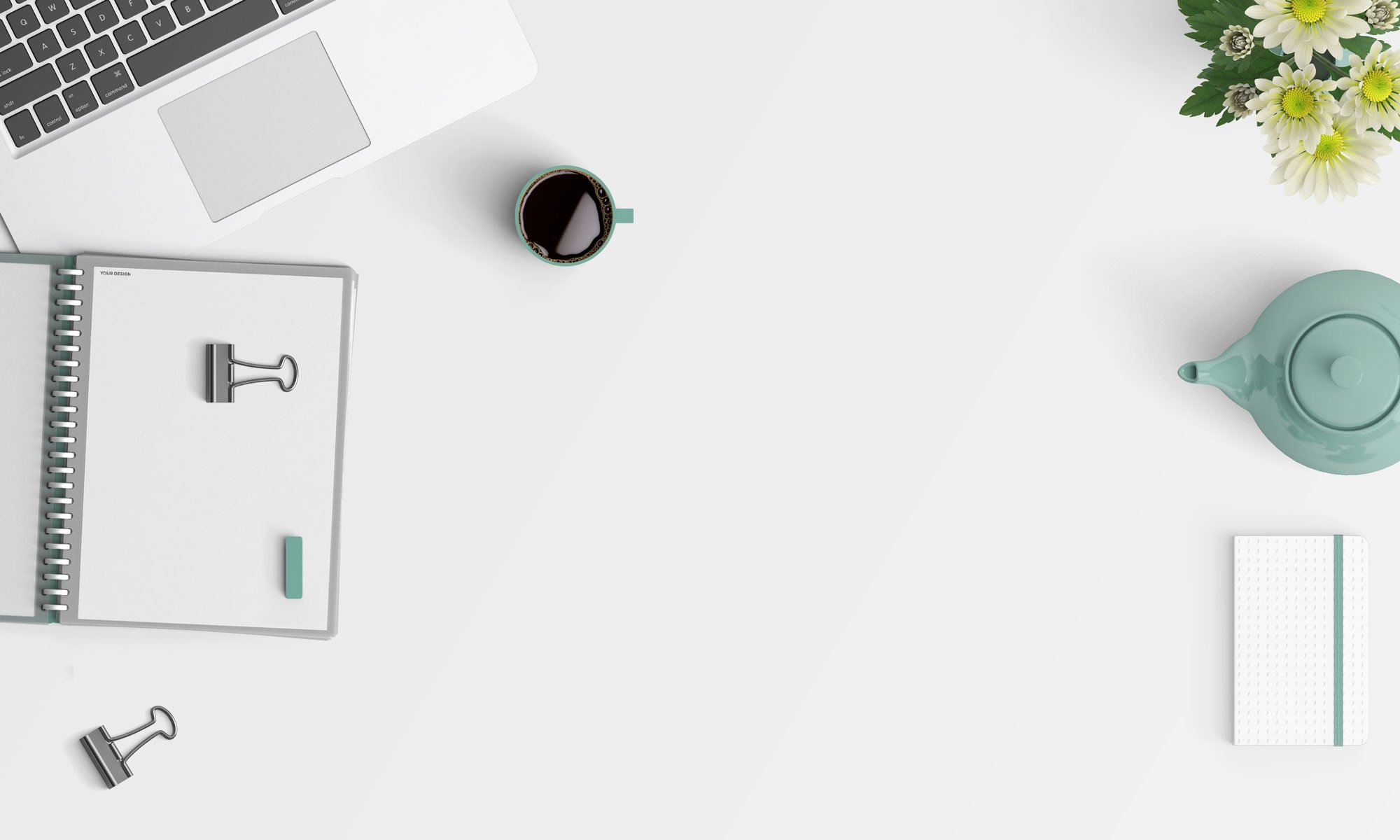Medzery na začiatku a na konci v Exceli často spôsobujú veľa frustrácie.Neviem si predstaviť situáciu, kedy by ste mohli potrebovať tento priestor navyše, ale často ide do excelovej tabuľky.
Existuje mnoho spôsobov, ako môžete s týmto priestorom navyše skončiť – napríklad v rámci sťahovania údajov z databázy, kopírovania údajov z textového dokumentu alebo ich ručného zadávania omylom.
Úvod, koniec a dvojité medzery medzi textom môžu spôsobiť vážne problémy.
Predpokladajme napríklad, že máte množinu údajov, ktorá vyzerá takto:
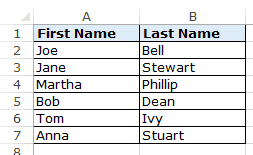
Teraz sa pozrite, čo sa stane, keď použijem funkciu VLOOKUP na získanie priezviska pomocou krstného mena.
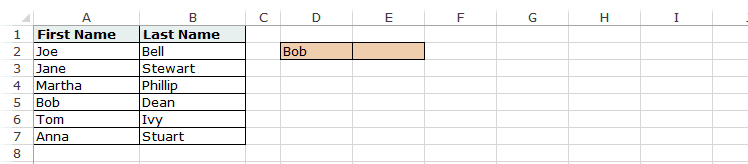
Voľným okom možno neuvidíte rozdiel v tom, že v názve je na konci medzera navyše, ktorá spôsobuje túto chybu.
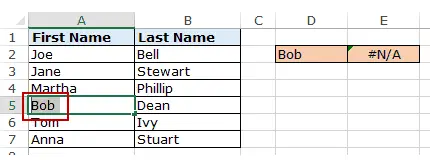
V tomto príklade je ľahké rozpoznať problémy v takom malom súbore údajov, ale predstavte si, že musíte preskúmať tisíce záznamov.
Pre istotu je vždy vhodné vyčistiť údaje a odstrániť medzery v Exceli.
Obsah
Ako odstrániť medzery v Exceli
V tomto návode vám ukážem dva spôsoby, ako odstrániť medzery v Exceli.
- Použite funkciu TRIM.
- Použite nájsť a nahradiť.
Použite funkciu orezania
Funkcia Excel TRIM odstraňuje medzery na začiatku a na konci a dvojité medzery medzi textovými reťazcami.
Ak chcete napríklad vo vyššie uvedenom príklade odstrániť medzery (ak sú krstné mená) z celého zoznamu (v A2:A7), použite nasledujúci vzorec v bunke C1 a potiahnite ho nadol, aby ste získali všetky krstné mená:
= TRIM (A2)
Funkcia Excel TRIM okamžite odstráni všetky medzery na začiatku a na konci v bunkách.
Keď máte vyčistené údaje, skopírujte ich a prilepte ich ako hodnotu namiesto pôvodných údajov.
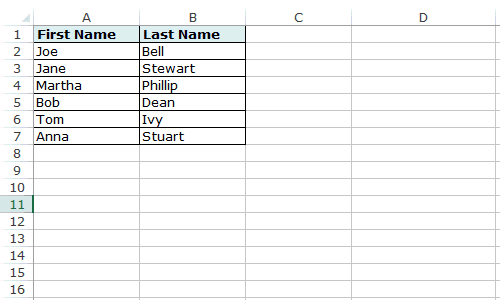
Táto funkcia je tiež užitočná, ak je medzi slovami viacero medzier.Odstráni nadbytočné medzery, takže výsledok bude mať medzi slovami vždy medzeru.
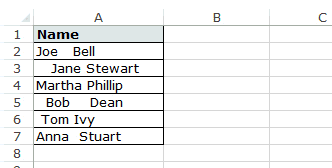
Funkcia Excel TRIM robí dobrú prácu pri odstraňovaní medzier v Exceli, zlyhá však, keď máte v množine údajov netlačiteľné znaky (napríklad zlomy riadkov).Ak chcete odstrániť netlačiteľné znaky, môžete použiť funkcie TRIM a CLEAN súčasne.
Ak je v bunke A1 nejaký text na odstránenie medzier, použite nasledujúci vzorec:
=TRIM(CLEAN(A1))
Netlačené znaky môžu tiež pochádzať z =CHAR(160) a nemožno ich odstrániť pomocou vzorca CLEAN.Ak si teda chcete byť úplne istí, že máte všetky medzery navyše a netlačiteľné znaky, použite tento vzorec:
=TRIM(CLEAN(SUBSTITUTE(A1,CHAR(160)," ")))
Na odstránenie nadbytočných medzier v Exceli použite funkciu NÁJSŤ a NAHRADIŤ
Na odstránenie medzier v Exceli môžete použiť funkciu Nájsť a nahradiť.
Tu je rýchlejšia technika, ktorá je užitočná v danej situácii:
- Ak chcete odstrániť dvojité medzery.
- Keď chcete odstrániť všetky medzery.
odstráňte dvojité medzery
Upozorňujeme, že túto techniku nemožno použiť na odstránenie medzier na začiatku alebo na konci.Nájde a nahradí dvojité medzery bez ohľadu na ich umiestnenie.
Tu sú kroky, ako to urobiť:
Tým sa všetky dvojité medzery nahradia jedným znakom medzery.
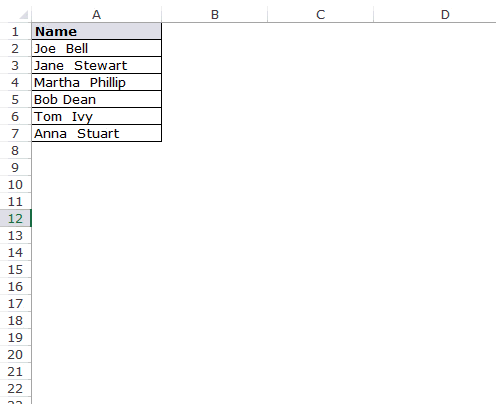
Upozorňujeme, že tým odstránite iba dvojité medzery.Ak máte medzi 2 slovami 3 medzery, výsledkom budú 2 medzery (jedna sa odstráni).V tomto prípade to môžete urobiť znova, aby ste odstránili všetky dvojité medzery, ktoré mohli zostať.
odstráňte jednu medzeru
Ak chcete odstrániť všetky medzery v množine údajov, postupujte takto:
Tým sa odstránia všetky medzery vo vybratom súbore údajov.
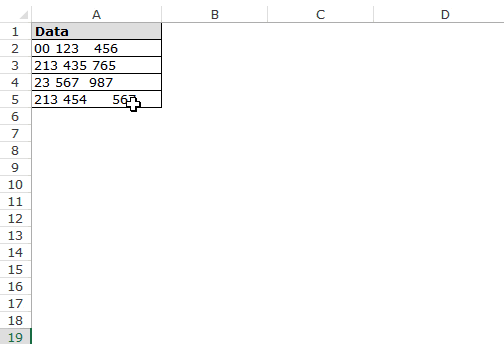
Všimnite si, že v tomto prípade, aj keď je medzi dvoma textovými reťazcami alebo číslami viacero medzier, budú všetky odstránené.
odstrániť nové riadky
Na rýchle odstránenie nových riadkov môžete použiť aj funkciu Hľadať a nahradiť.
Tu sú kroky, ako to urobiť:
- Vyberte údaje.
- Prejdite na Domov -> Nájsť a vybrať -> Nahradiť (klávesové skratky - Ovládanie + H).
- V dialógovom okne Nájsť a nahradiť:
- Nájsť čo: Stlačte Control + J (možno neuvidíte nič okrem blikajúcej bodky).
- Nahradiť s: nechajte prázdne.
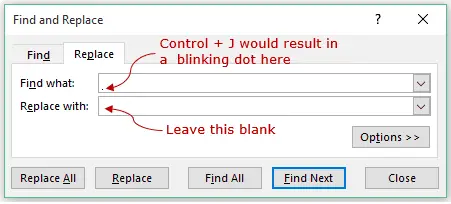
- Nahradiť všetko.
Tým sa okamžite odstránia všetky nové riadky z vybratého súboru údajov.
V závislosti od vašej situácie si môžete vybrať jednu z metód (vzorec alebo Nájsť a nahradiť) na odstránenie medzier v Exceli.
Mohli by sa vám páčiť aj nasledujúce výukové programy programu Excel:
- Nájdite a odstráňte duplikáty v Exceli.
- 10 super čistých spôsobov, ako vyčistiť dáta v Exceli.
- Ako odstrániť prvý znak reťazca v Exceli
- Ako odstrániť čas z dátumu v programe Excel